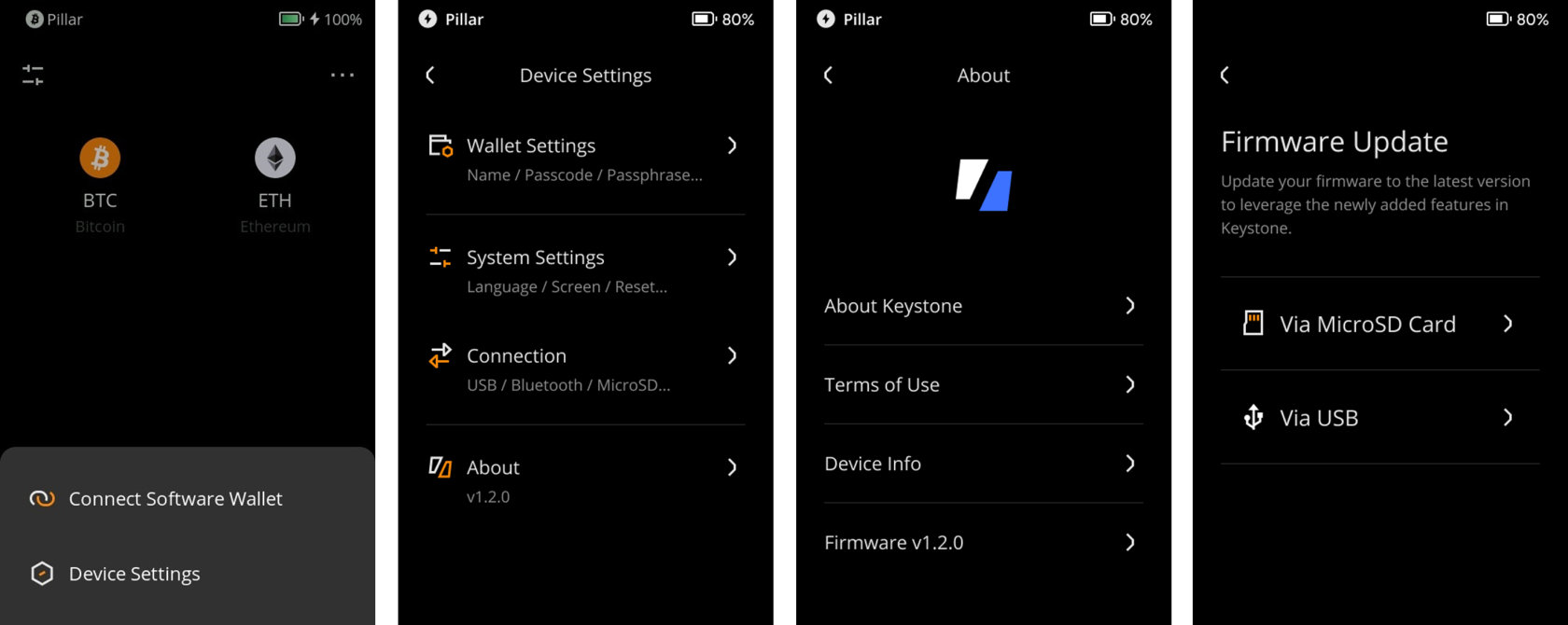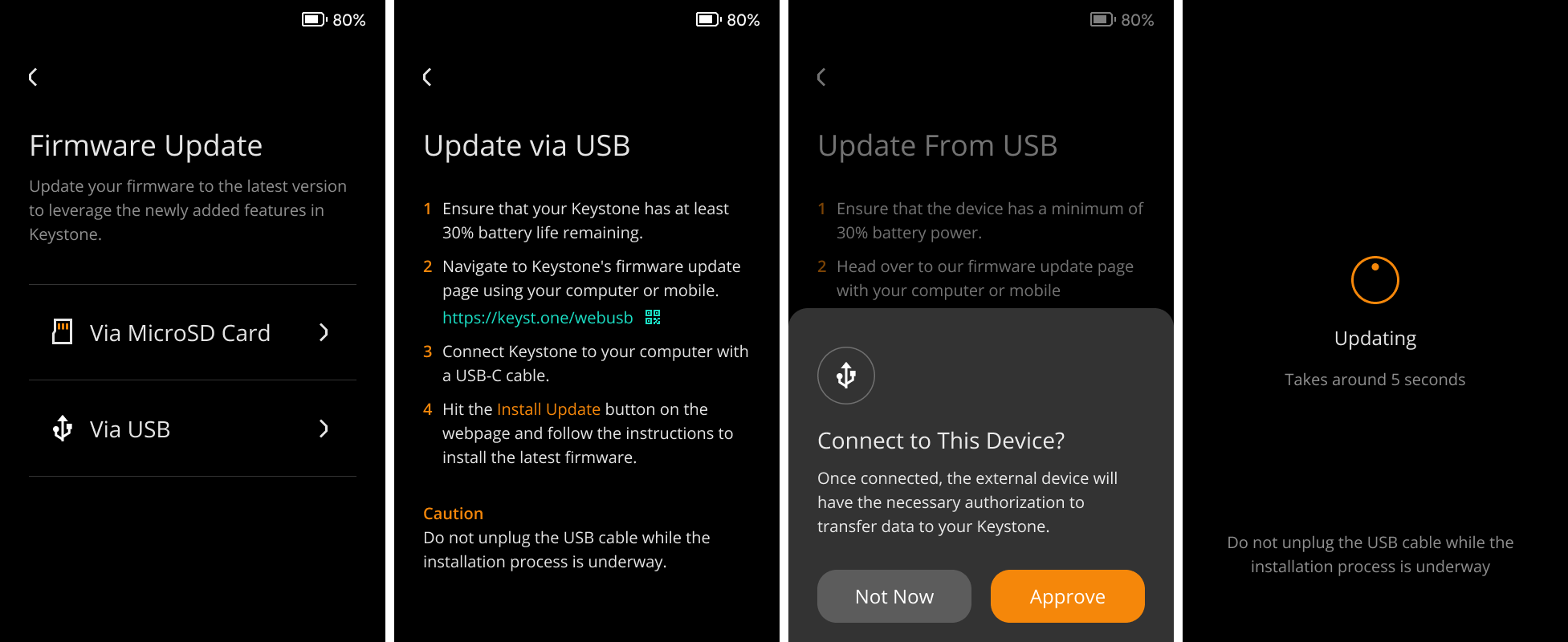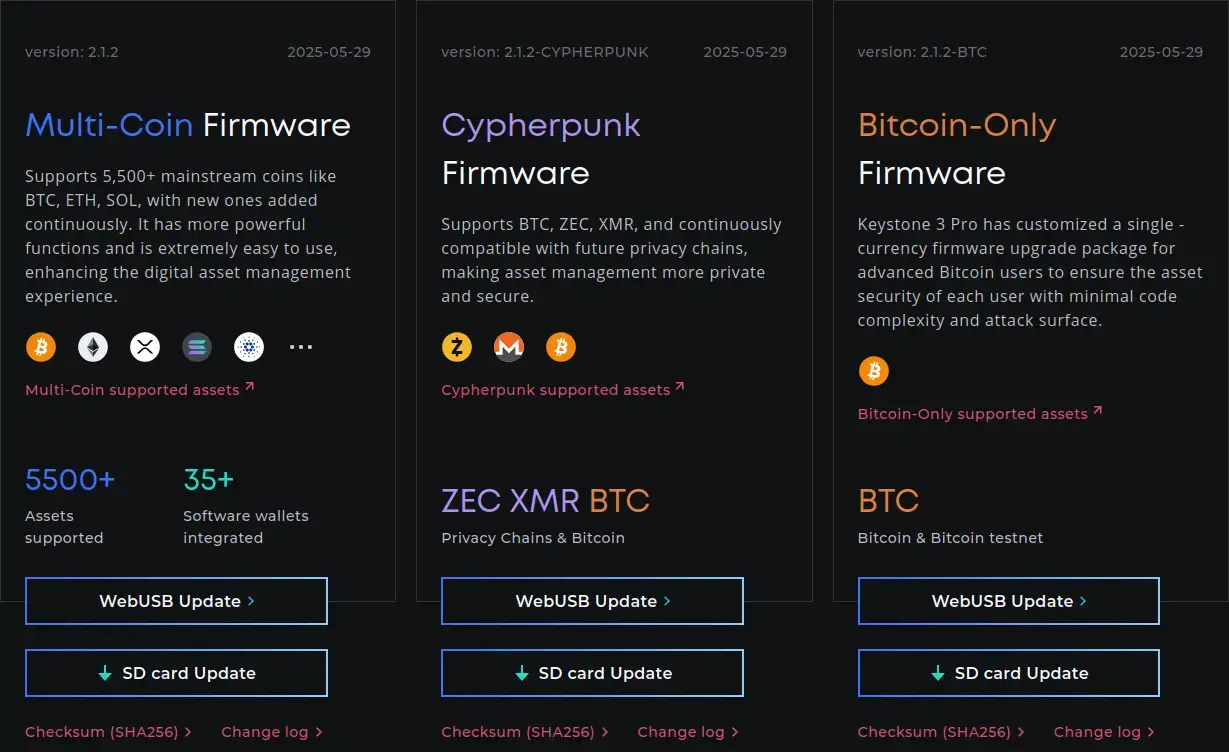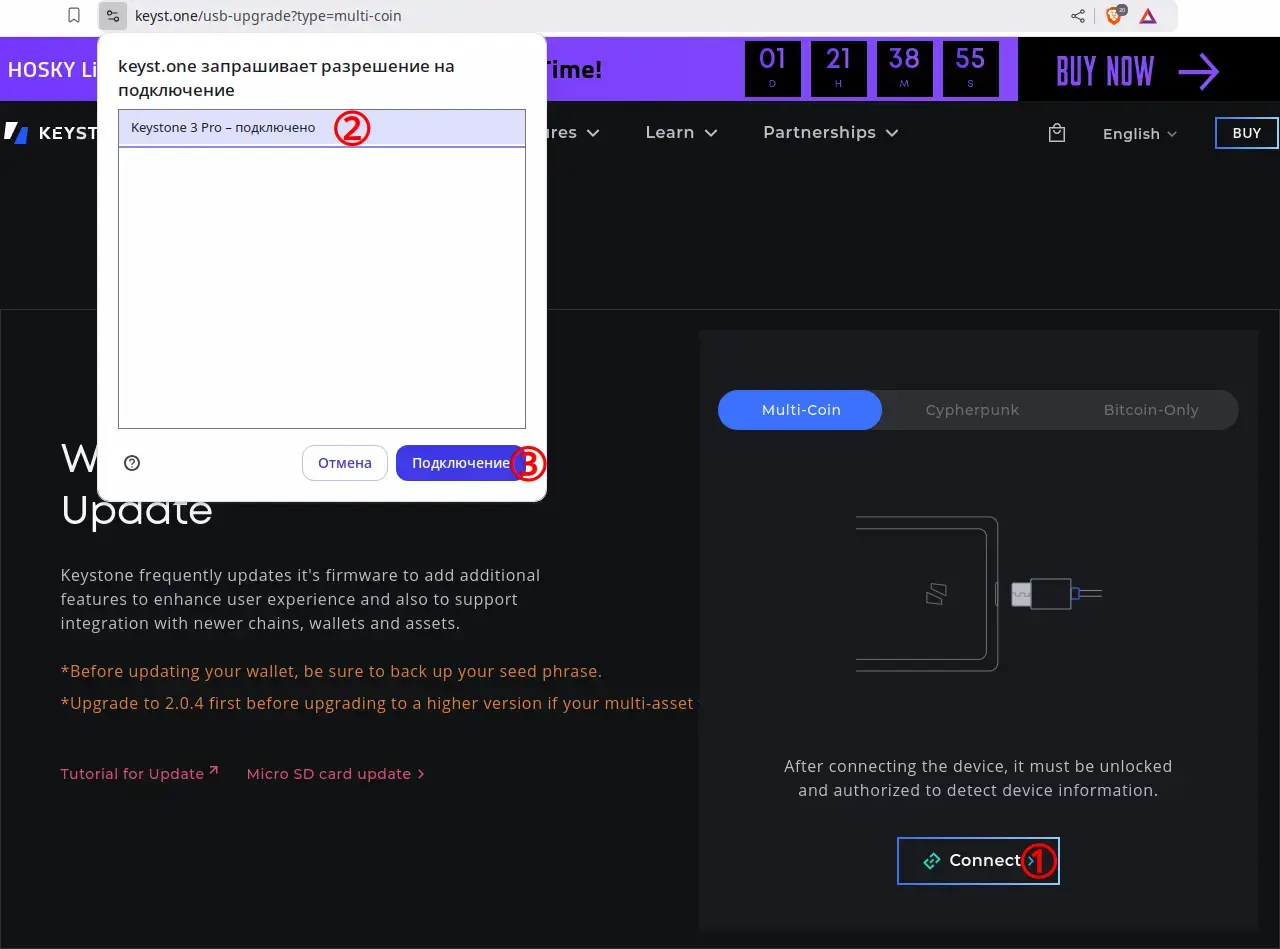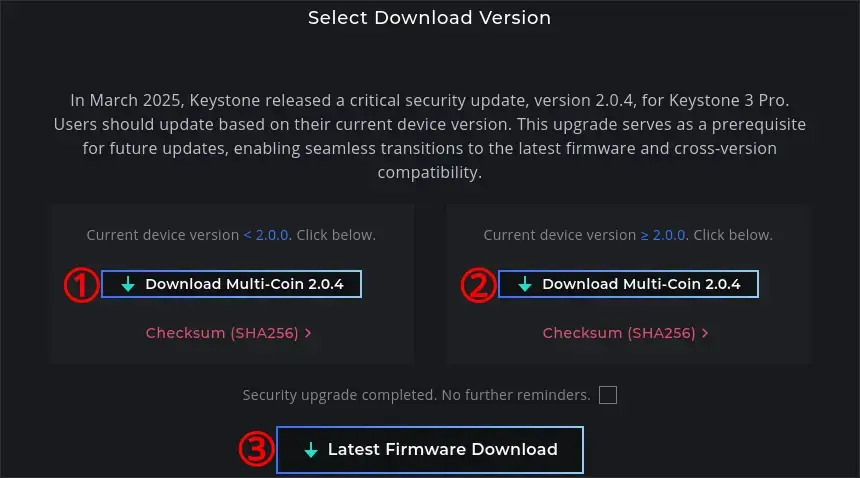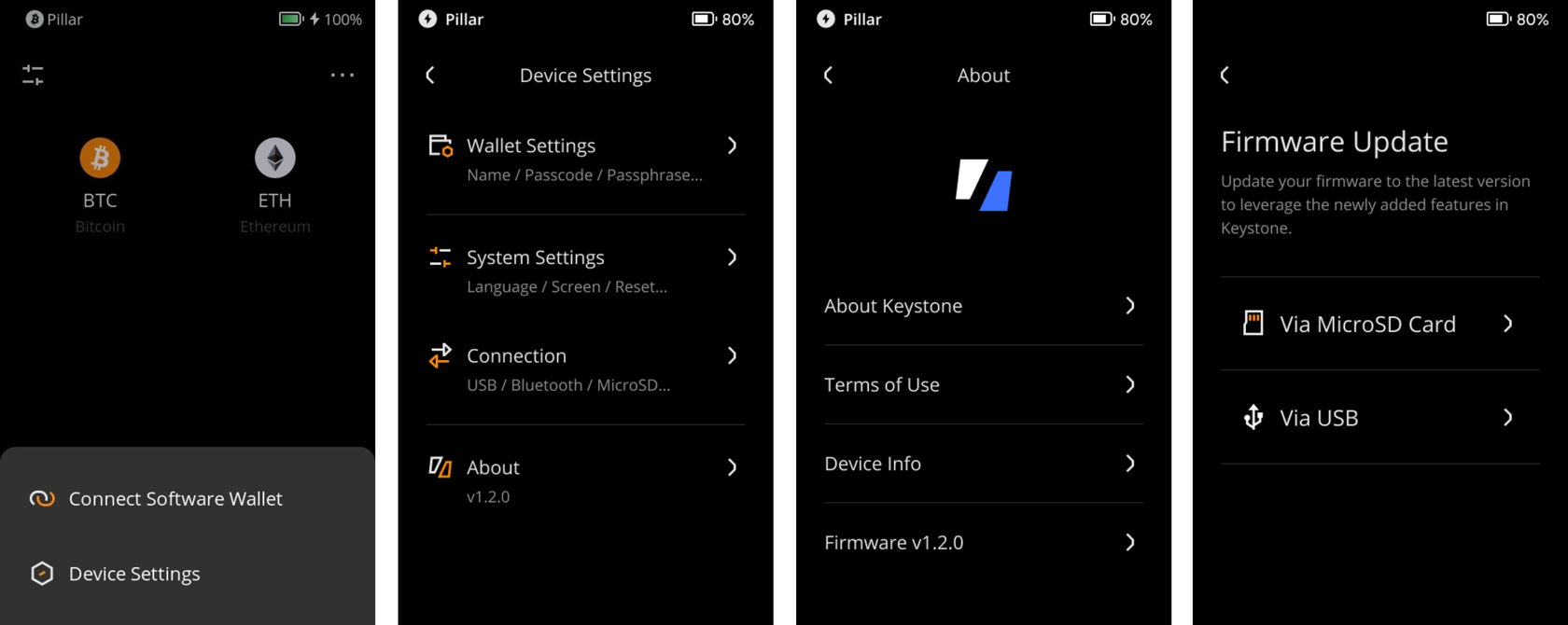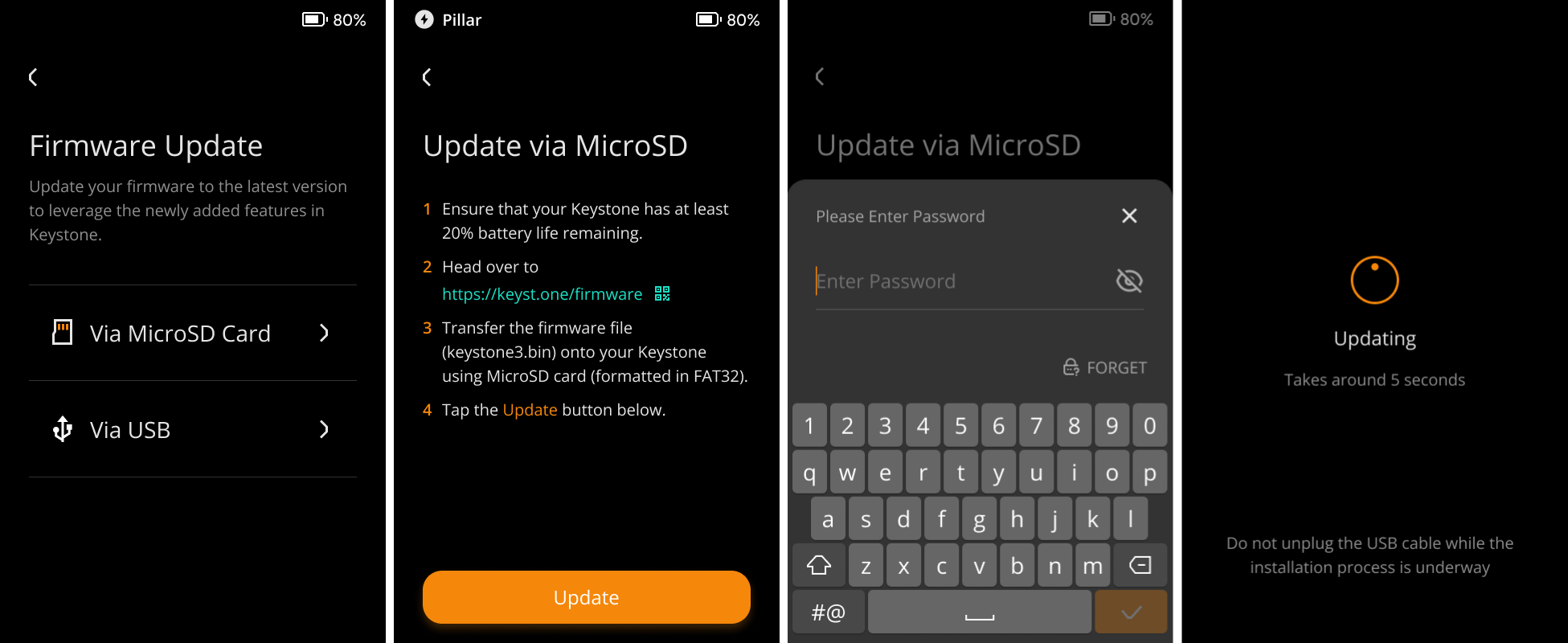Обновление прошивки через USB или карту MicroSD
Обновления прошивки важны, так как они добавляют новые функции, исправляют ошибки и обеспечивают поддержку новых блокчейнов.
Обновление через USB-кабель
Что вам понадобится
- Keystone 3 Pro
- USB-кабель
- Компьютер
На Keystone 3 Pro:
- Если версия вашей прошивки ниже 1.0.4, сначала необходимо выполнить обновление с помощью карты MicroSD, прежде чем переходить к обновлению через USB.
- Проверьте заряд батареи: Убедитесь, что ваш кошелек Keystone заряжен минимум на 20%.
- Нажмите на значок [···] в правом верхнем углу главной страницы > [Настройки устройства] > [Соединение] > отключите "Режим воздушного зазора", если он активирован (переключатель должен быть в левом положении).
- Нажмите на значок [···] в правом верхнем углу главной страницы > [Настройки устройства] > [Об устройстве] > [Прошивка].
- Нажмите [Через USB кабель] и используйте USB-кабель для подключения вашего кошелька Keystone к компьютеру. Нажмите [Разрешить], чтобы предоставить вашему кошельку Keystone доступ через USB.
В веб-браузере:
- Откройте веб-браузер на вашем компьютере и перейдите на страницу обновления прошивки. Рекомендуемые браузеры: Google Chrome и Brave.
- Выберите версию устанавливаемой прошивки:
- Multi-Coin: стандартная мультивалютная прошивка.
- Cypherpunk: прошивка, поддерживающая только Bitcoin, Monero и Zcash.
- Bitcoin-Only: специальная прошивка только для Bitcoin с расширенными функциями.
- Нажмите кнопку [WebUSB Update] под выбранной версией прошивки.
- В следущем окне нажмите кнопку [Connect].
- Во всплывающем уведомлении "keyst.one запрашивает разрешение на подключение" выберите Keystone 3 Pro и нажмите кнопку [Подключить].
- После успешного подключения Keystone нажмите кнопку [Download Firmware] и дождитесь окончания устоновки обновления.
Примечание: если текущая версия прошивки устройства ниже версии 2.0.4, нужно повторить процедуру обновления дважды. После первого обновления будет установлена прошивка версии 2.0.4. Для получения последней версии обновите прошивку еще раз.
Готово! Прошивка вашего кошелька Keystone обновлена.
Обновление через карту MicroSD
Что вам понадобится
- Keystone 3 Pro
- Карта MicroSD и картридер (рекомендуется использовать карты MicroSD емкостью 32 ГБ или 64 ГБ)
- Компьютер
Шаги
- Проверьте заряд батареи: Убедитесь, что ваш кошелек Keystone заряжен минимум на 20%.
- Отформатируйте карту MicroSD. Как отформатировать карту MicroSD в FAT32?
- Откройте веб-браузер на вашем компьютере и перейдите на страницу обновления прошивки.
- Выберите версию устанавливаемой прошивки:
- Multi-Coin: стандартная мультивалютная прошивка.
- Cypherpunk: прошивка, поддерживающая только Bitcoin, Monero и Zcash.
- Bitcoin-Only: специальная прошивка только для Bitcoin с расширенными функциями.
- Нажмите кнопку [SD card Update] под выбранной версией прошивки.
В марте 2025 года компания Keystone выпустила критическое обновление безопасности, версию прошивки 2.0.4, для аппаратного кошелька Keystone 3 Pro. Пользователям следует обновить устройство в соответствии с текущей версией прошивки.
- Скачайте нужный файл прошивки:
- Если текущая версия прошивки < 2.0.0 скачайте файл, нажав левую кнопку [Download 2.0.4]
- Если текущая версия прошивки ≥ 2.0.0, но < 2.0.4, скачайте файл, нажав правую кнопку [Download 2.0.4]
- Если текущая версия прошивки ≥ 2.0.4, скачайте файл, нажав кнопку [Latest Firmware Download]
Примечание: если текущая версия прошивки устройства ниже версии 2.0.4, нужно повторить процедуру обновления дважды. После первого обновления будет установлена прошивка версии 2.0.4. Для получения последней версии обновитесь еще раз, скачав прошивку по кнопке [Latest Firmware Download].
- Сохраните файл с именем "keystone3.bin" в корневой каталог карты MicroSD. Обратите внимание: если файл имеет название, например, "keystone3 (1).bin", измените его на "keystone3.bin" перед установкой.
- Вставьте карту MicroSD: Поместите карту MicroSD с прошивкой в кошелек Keystone.
- Нажмите на значок [···] в правом верхнем углу главной страницы > [Настройки устройства] > [Об устройстве] > [Прошивка].
- Нажмите [Через MicroSD карту] и выберите опцию [Обновить] на вашем кошельке Keystone, затем введите свой пароль для запуска процесса обновления.
Готово! Прошивка вашего кошелька Keystone будет обновлена.
Часто задаваемые вопросы (FAQ)
Чтобы обеспечить безопасность вашего устройства во время обновлений, выполните следующие шаги:
Как защититься от вредоносных атак во время обновлений
Доверяйте официальным источникам: Загружайте обновления прошивки только с официального сайта Keystone или GitHub. Эти обновления подписаны нашими приватными ключами, что предотвращает установку несанкционированной или вредоносной прошивки.
Избегайте сторонних источников: Не загружайте прошивки с неофициальных источников или ссылок, предоставленных неизвестными сторонами.
Проверьте контрольную сумму: Всегда сравнивайте контрольную сумму, указанную на странице загрузки прошивки, с контрольной суммой на вашем устройстве, чтобы убедиться, что они совпадают.
Следуя этим предосторожностям, вы можете защитить ваше устройство от возможных вредоносных атак во время процесса обновления.
Необходимо ли обновление прошивки?
Обновления прошивки обычно добавляют поддержку новых блокчейнов, устраняют ошибки и предлагают новые функции. Если ваша текущая версия уже удовлетворяет ваши потребности, и вам не нужны новые функции или исправления, обновление может быть не обязательным. Однако, поддержание актуальной версии прошивки гарантирует, что ваше устройство останется безопасным и совместимым с развивающейся блокчейн-экосистемой.